部署Vista – 第9部分:自动化系统全新体验
2012-03-19 22:13
288 查看
原创作品,允许转载,转载时请务必以超链接形式标明文章 原始出处 、作者信息和本声明。否则将追究法律责任。http://iwantfly.blog.51cto.com/1048259/236996
在前两篇文章中,使用Windows SIM为在裸机上使用DVD无人参与安装部署方法创建并配置了一个基本的应答文件。如果只有少量计算机需要部署或如果目标计算机没有连接到网络,这种方法很有用。如同在部署Vista – 第8部分中看到的,在目标计算机上放入Vista DVD,插入包含应答文件的USB闪存驱动器,重新启动目标计算机,安装自动进行,直到“欢迎使用Windows”(也称为系统全新体验 – OOBE),此时,用户进行最后的配置,包括创建本地用户帐户、设置时区、选择是否自动安装更新……
Windows安装程序的“欢迎使用Windows”阶段能否自动化,这样用户就不进行这些最后的配置步骤?是的,可以的,只要配置应答文件中的设置以自动化安装程序的oobeSystem配置传送就可以实现。
打开应答文件
在技术人员计算机上,启动Windows SIM,在Windows映像窗格中打开Vista安装映像(install.wim),然后在应答文件窗格中打开创建的autounattend.xml应答文件

指定用户名和密码
在Windows映像窗格中,扩展Components – Microsoft-Windows-Shell-Setup – UserAccounts – LocalAccounts,右键单击LocalAccount,在快捷菜单中选择“添加设置以传送 7 oobeSystem (7)”
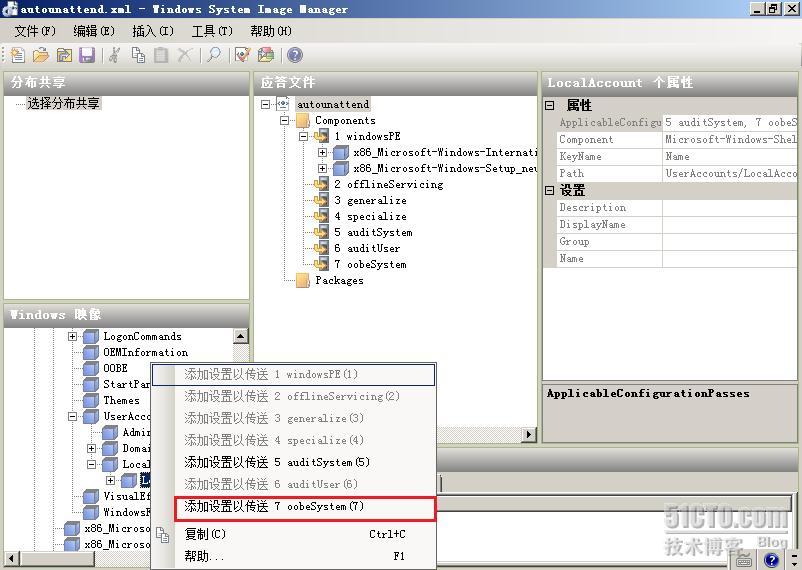
在应答文件窗格的7 oobeSystem下出现LocalAccounts组件,并被选中其中的LocalAccount。
在属性窗格中,输入用户名(登录名及显示名),用户帐户隶属的组及描述(可选)
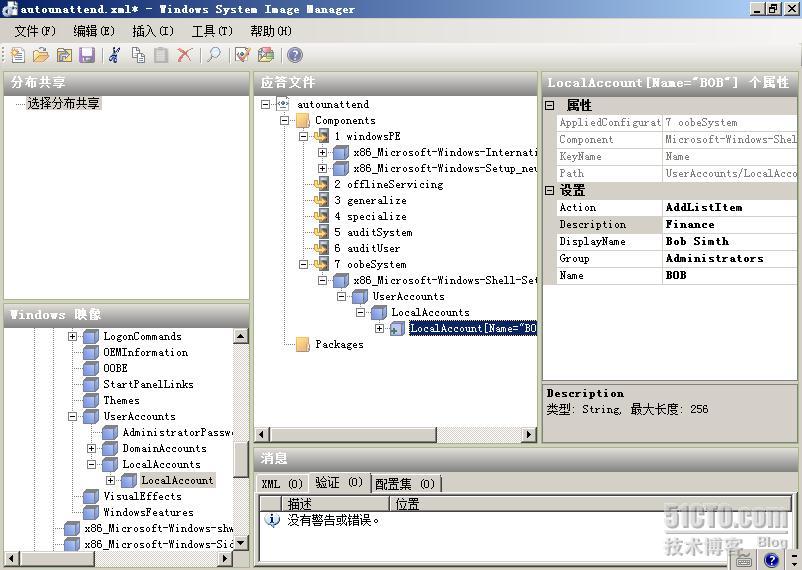
注意我们只是创建本地用户帐户。如果计算机要加入域,应当事先在Active Directory中创建域用户帐户。以防万一,还是需要创建本地用户帐户,而且新建的本地用户帐户应当属于本地Administrators组,因为在Vista中默认的Administrator帐户是被禁用的。
在应答文件窗格中,选择LocalAccount下的Password组件,然后在属性窗格中为新建的本地用户帐户设置密码
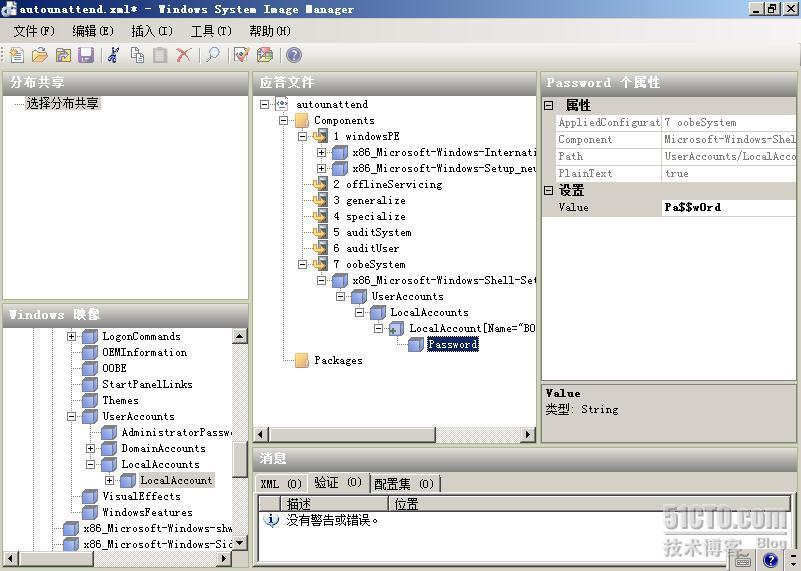
Microsoft-Windows-Shell-Setup包含控制Windows操作系统外壳是如何安装到目标计算机上的元素和设置。
UserAccounts指定要创建的本地帐户、要添加的域帐户及管理员密码。
LocalAccounts指定在安装时要创建的本地用户帐户
LocalAccount指定在安装时要创建的本地用户帐户的详情。
Description(可选):描述
DisplayName:指定本地用户帐户的显示名称
Group:指定用户帐户要加入的本地安全组的名称
Name:指定本地用户帐户的用户名
Password:指定本地用户帐户的密码
指定计算机名和默认主题
回到Windows映像窗格,右键单击Microsoft-Windows-Shell-Setup节点,在快捷菜单中选择“添加设置以传送 4 specialize (4)”
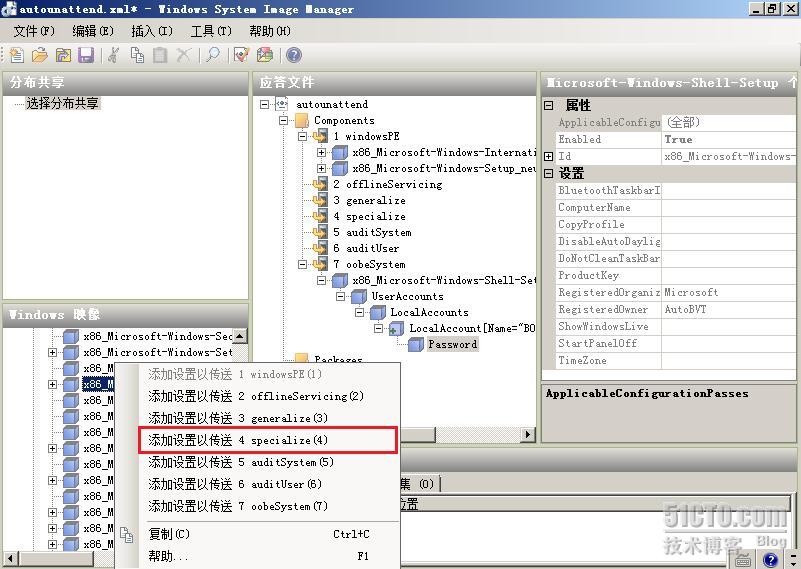
在应答文件窗格4 speciazlie下出现Microsoft-Windows-Shell-Setup组件
在属性窗格中,在ComputerName设置右侧的框中输入计算机名
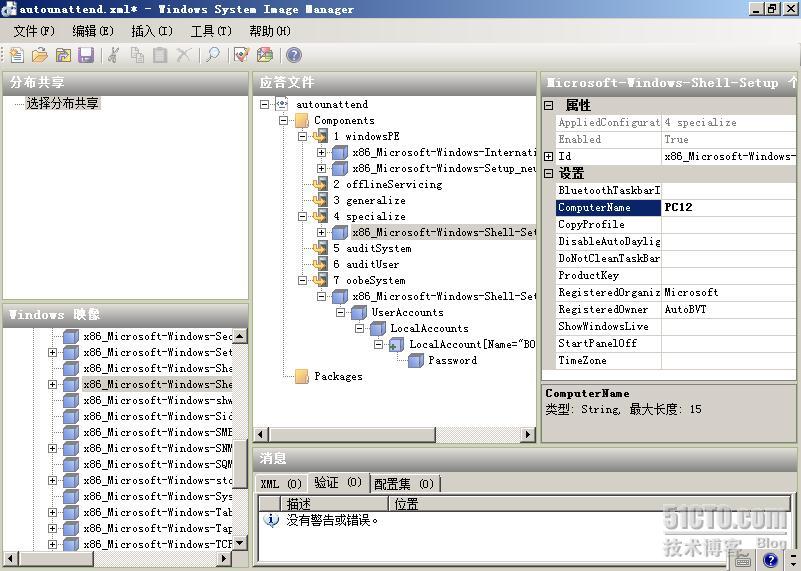
ComputerName:指定计算机名
在添加了本地用户帐户,为什么还要将Microsoft-Windows-Shell-Setup组件添加到应答文件的specialize配置传送呢?原因:
1、能够将多个应答文件组件添加到多个配置传送
2、计算机名只能在specialize配置传送中指定,不能在oobeSsytem配置传送中指定
如果将Microsoft-Windows-Shell-Setup组件添加oobeSystem配置传送,在Microsoft-Windows-Shell-Setup组件的属性窗格中没有ComputerName设置
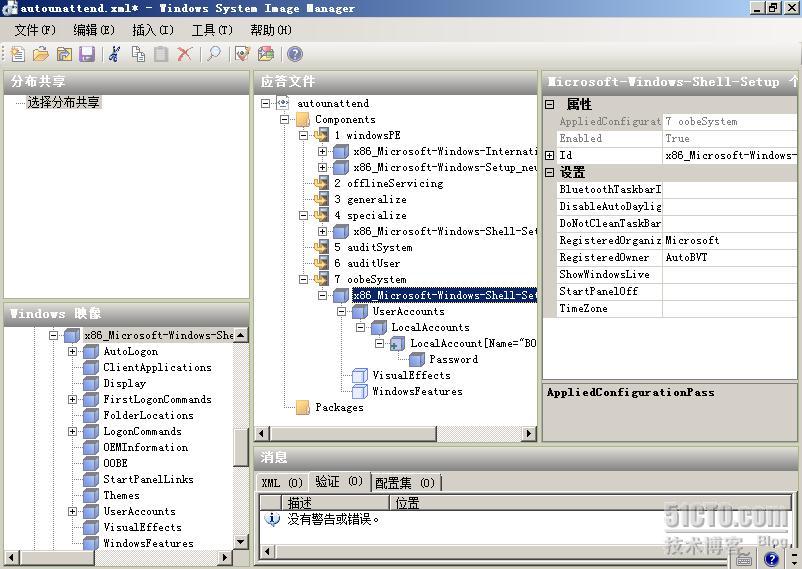
接下来指定默认Aero主题。在应答文件窗格中,选择 4 specialize节点下的Microsoft-Windows-Shell-Setup\Themes,然后在属性窗格中进行如下设置
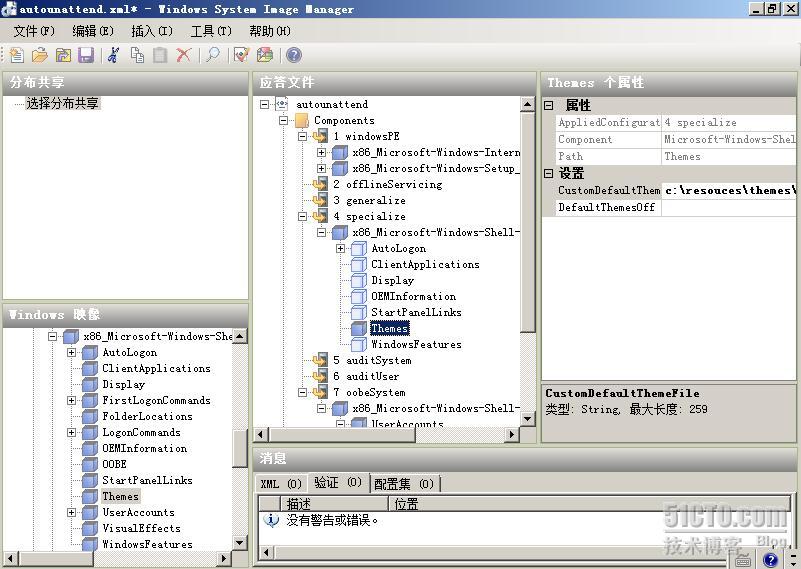
指定保护您的计算机和网络位置设置
下面配置“保护您的计算机”设置,此设置决定Vista是否版下载并安装更新。在Windows映像窗格中,右键单击Microsoft-Windows-Shell-Setup\OOBE并选择添加设置以传送 7
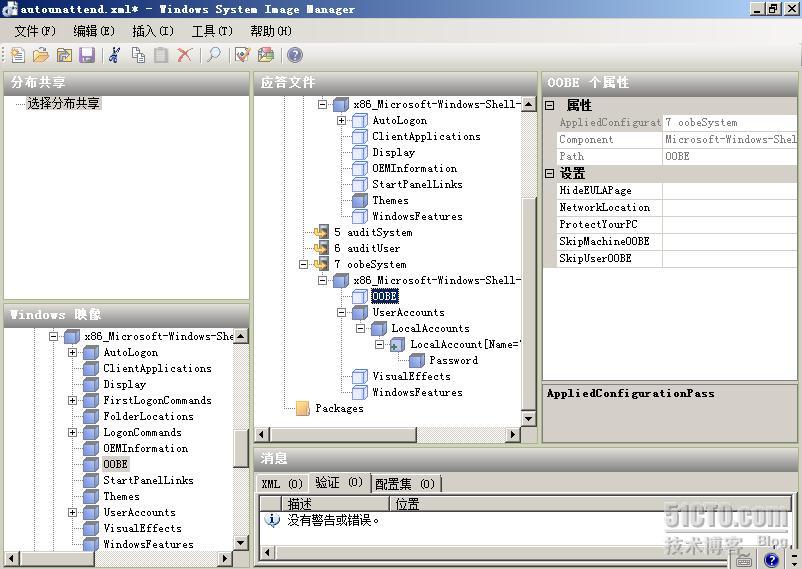
在属性窗格中,将ProtectYourPC设置的值配置为1,指定Vista应当自动下载并安装更新。并将NetworkLocation设置配置为Work,表明计算机将用于办公场所。
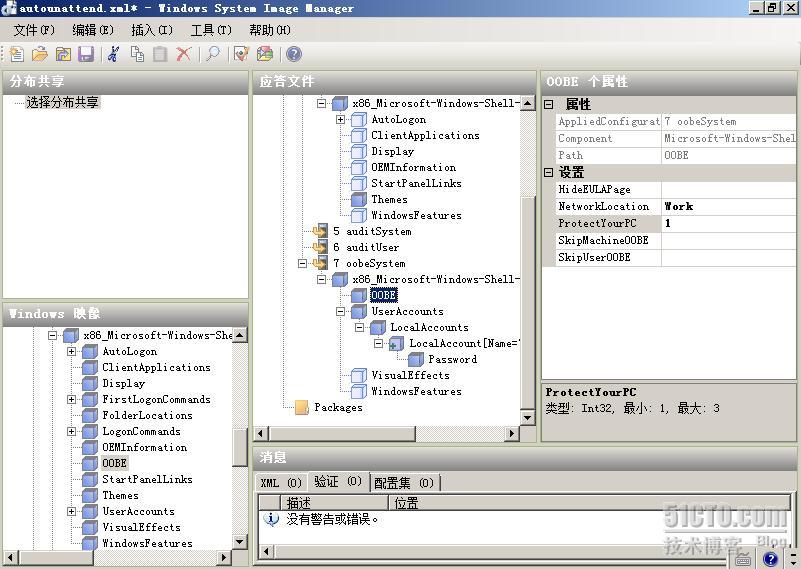
指定时区
在应答文件窗格7 oobeSystem节点下,选择Microsoft-Windows-Shell-Setup组件,然后在属性窗格中,将TimeZone设置配置为适当的值。
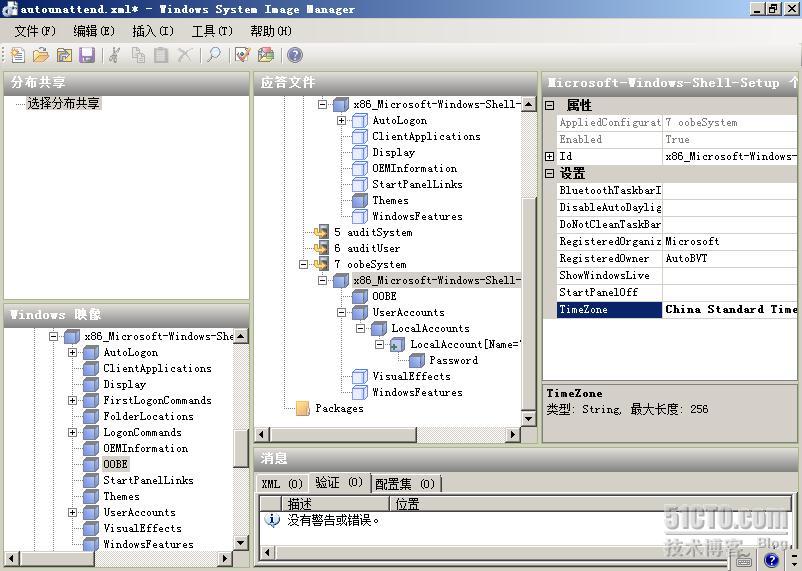
要获取表示时区的字符串,可以查阅注册表HKLM\Software\Mirosoft\Windows NT\CurrentVerion\Time Zones
验证并测试应答文件
在Windows SIM中,选择“工具” – “验证应答文件”,在消息窗格中只应当看到一些信息消息(可以忽略)。如果看到任何错误或警告消息,双击消息定位到应答文件窗格中相应的位置进行改正,然后再次验证,直到验证成功。
保存应答文件,并拷贝到USB闪存驱动器根目录,然后在裸机上使用Windows Vista进行无人参与安装。安装应当是完全自动的,最后Vista检查性能,并为Bob显示登录界面,输入密码登录,开始使用计算机。
在前两篇文章中,使用Windows SIM为在裸机上使用DVD无人参与安装部署方法创建并配置了一个基本的应答文件。如果只有少量计算机需要部署或如果目标计算机没有连接到网络,这种方法很有用。如同在部署Vista – 第8部分中看到的,在目标计算机上放入Vista DVD,插入包含应答文件的USB闪存驱动器,重新启动目标计算机,安装自动进行,直到“欢迎使用Windows”(也称为系统全新体验 – OOBE),此时,用户进行最后的配置,包括创建本地用户帐户、设置时区、选择是否自动安装更新……
Windows安装程序的“欢迎使用Windows”阶段能否自动化,这样用户就不进行这些最后的配置步骤?是的,可以的,只要配置应答文件中的设置以自动化安装程序的oobeSystem配置传送就可以实现。
打开应答文件
在技术人员计算机上,启动Windows SIM,在Windows映像窗格中打开Vista安装映像(install.wim),然后在应答文件窗格中打开创建的autounattend.xml应答文件

指定用户名和密码
在Windows映像窗格中,扩展Components – Microsoft-Windows-Shell-Setup – UserAccounts – LocalAccounts,右键单击LocalAccount,在快捷菜单中选择“添加设置以传送 7 oobeSystem (7)”
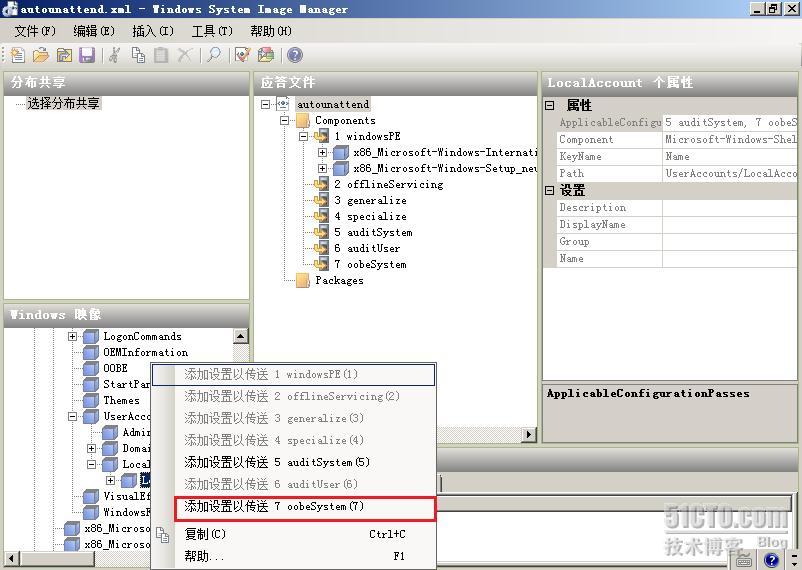
在应答文件窗格的7 oobeSystem下出现LocalAccounts组件,并被选中其中的LocalAccount。
在属性窗格中,输入用户名(登录名及显示名),用户帐户隶属的组及描述(可选)
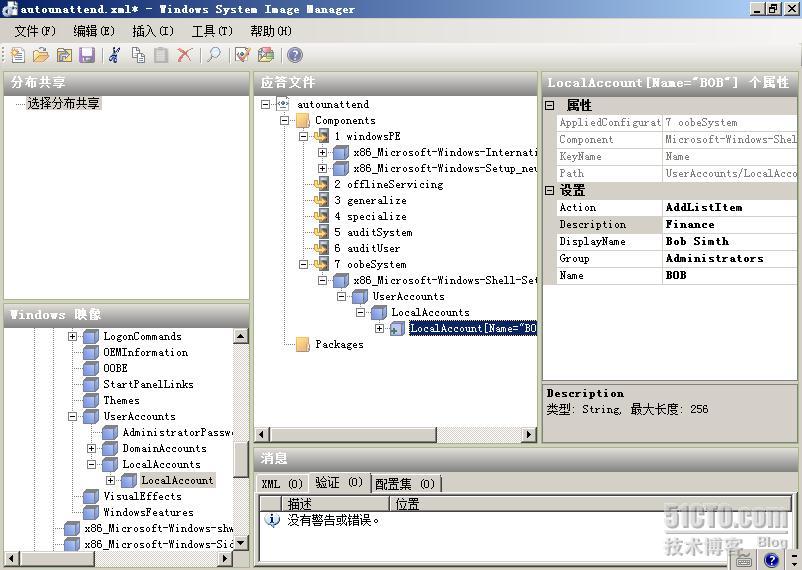
注意我们只是创建本地用户帐户。如果计算机要加入域,应当事先在Active Directory中创建域用户帐户。以防万一,还是需要创建本地用户帐户,而且新建的本地用户帐户应当属于本地Administrators组,因为在Vista中默认的Administrator帐户是被禁用的。
在应答文件窗格中,选择LocalAccount下的Password组件,然后在属性窗格中为新建的本地用户帐户设置密码
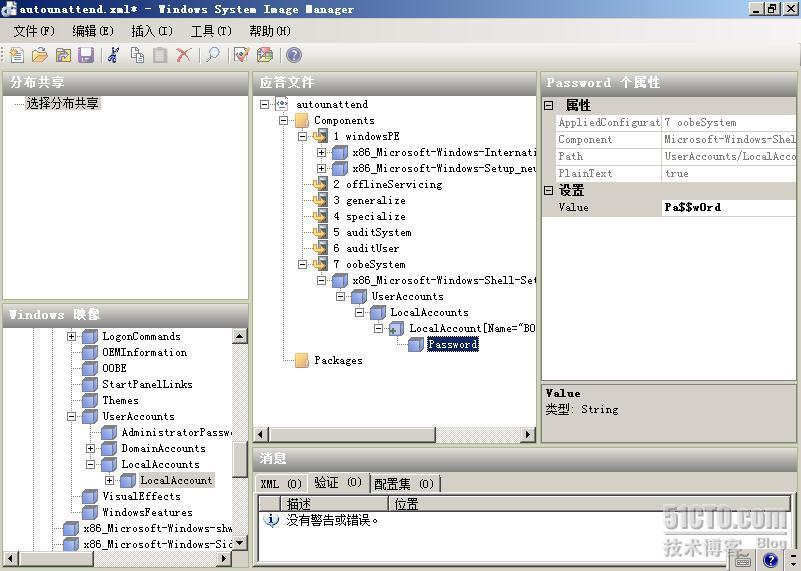
Microsoft-Windows-Shell-Setup包含控制Windows操作系统外壳是如何安装到目标计算机上的元素和设置。
UserAccounts指定要创建的本地帐户、要添加的域帐户及管理员密码。
LocalAccounts指定在安装时要创建的本地用户帐户
LocalAccount指定在安装时要创建的本地用户帐户的详情。
Description(可选):描述
DisplayName:指定本地用户帐户的显示名称
Group:指定用户帐户要加入的本地安全组的名称
Name:指定本地用户帐户的用户名
Password:指定本地用户帐户的密码
指定计算机名和默认主题
回到Windows映像窗格,右键单击Microsoft-Windows-Shell-Setup节点,在快捷菜单中选择“添加设置以传送 4 specialize (4)”
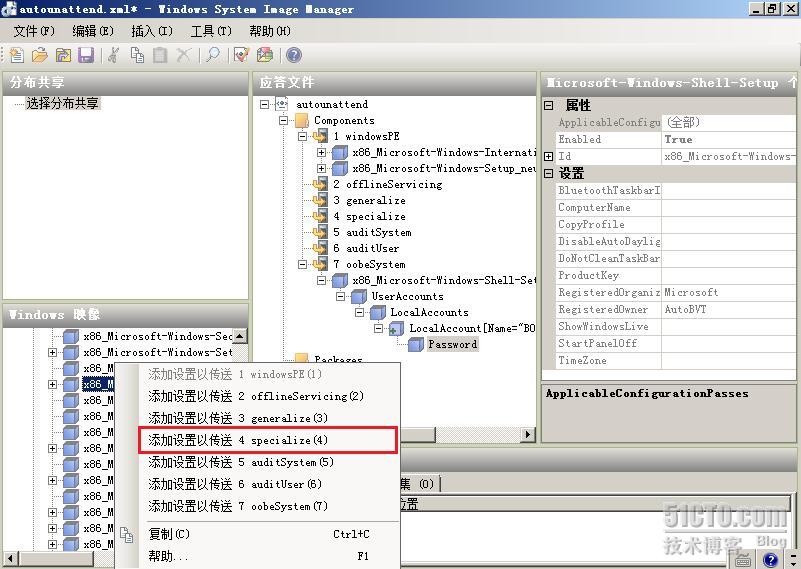
在应答文件窗格4 speciazlie下出现Microsoft-Windows-Shell-Setup组件
在属性窗格中,在ComputerName设置右侧的框中输入计算机名
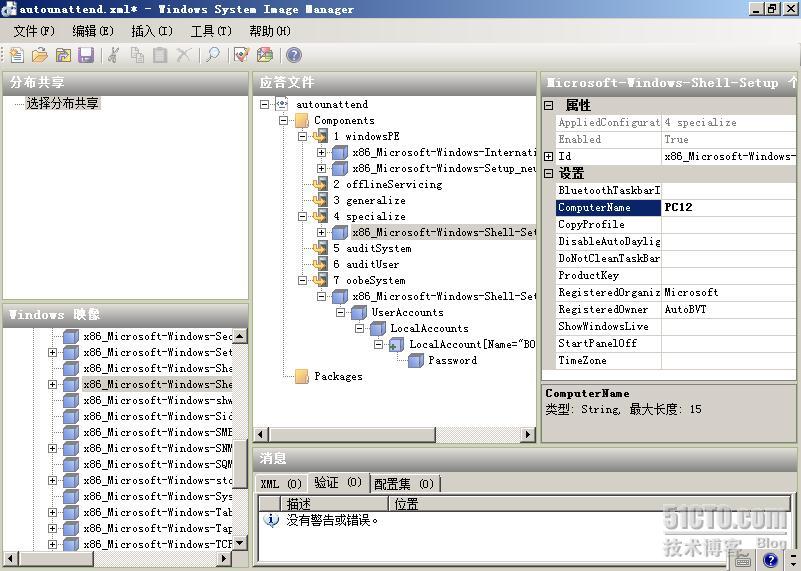
ComputerName:指定计算机名
在添加了本地用户帐户,为什么还要将Microsoft-Windows-Shell-Setup组件添加到应答文件的specialize配置传送呢?原因:
1、能够将多个应答文件组件添加到多个配置传送
2、计算机名只能在specialize配置传送中指定,不能在oobeSsytem配置传送中指定
如果将Microsoft-Windows-Shell-Setup组件添加oobeSystem配置传送,在Microsoft-Windows-Shell-Setup组件的属性窗格中没有ComputerName设置
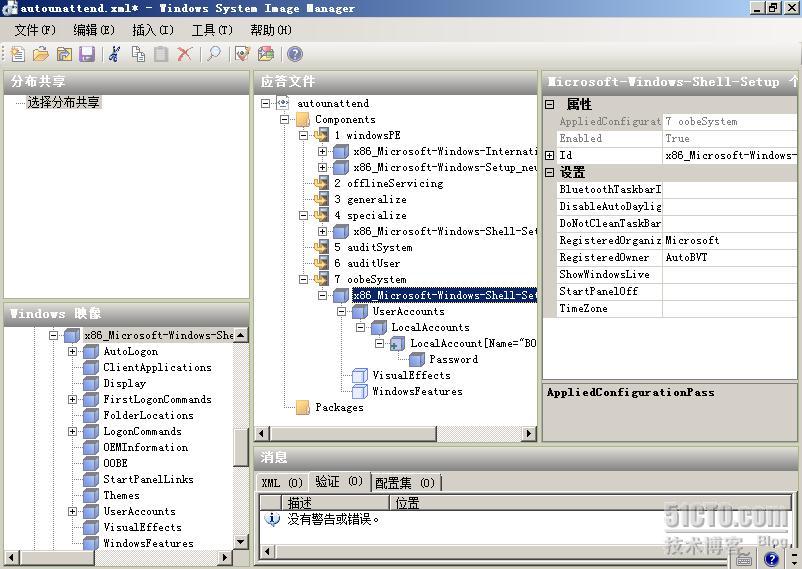
接下来指定默认Aero主题。在应答文件窗格中,选择 4 specialize节点下的Microsoft-Windows-Shell-Setup\Themes,然后在属性窗格中进行如下设置
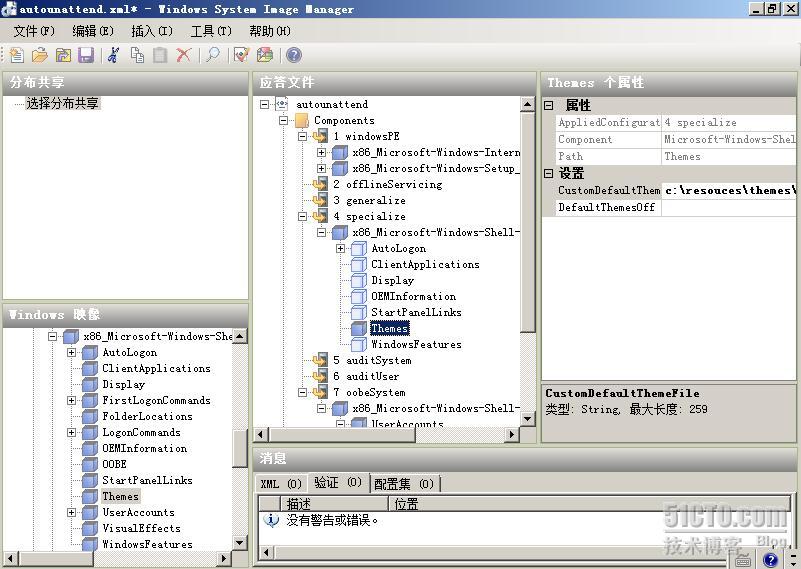
指定保护您的计算机和网络位置设置
下面配置“保护您的计算机”设置,此设置决定Vista是否版下载并安装更新。在Windows映像窗格中,右键单击Microsoft-Windows-Shell-Setup\OOBE并选择添加设置以传送 7
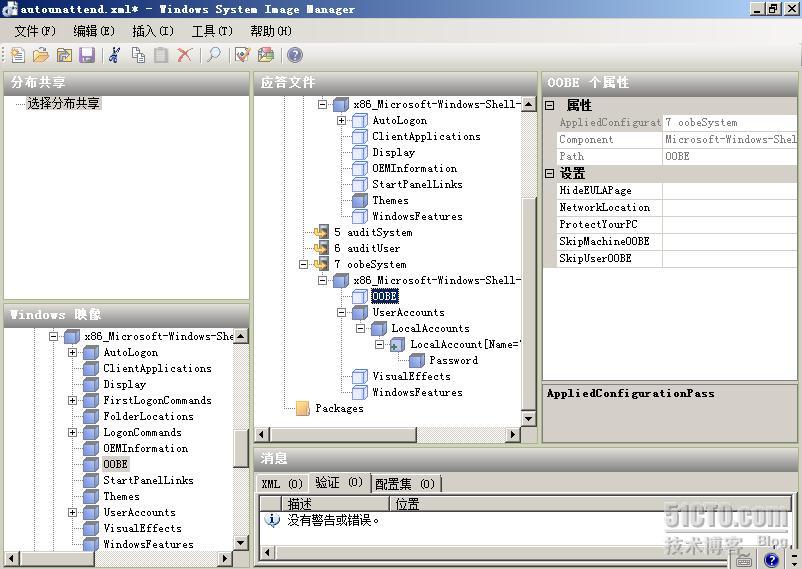
在属性窗格中,将ProtectYourPC设置的值配置为1,指定Vista应当自动下载并安装更新。并将NetworkLocation设置配置为Work,表明计算机将用于办公场所。
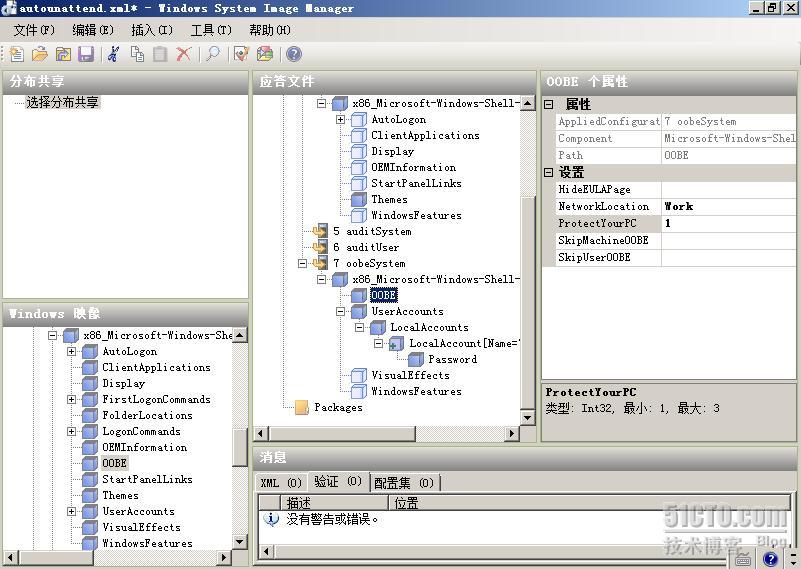
指定时区
在应答文件窗格7 oobeSystem节点下,选择Microsoft-Windows-Shell-Setup组件,然后在属性窗格中,将TimeZone设置配置为适当的值。
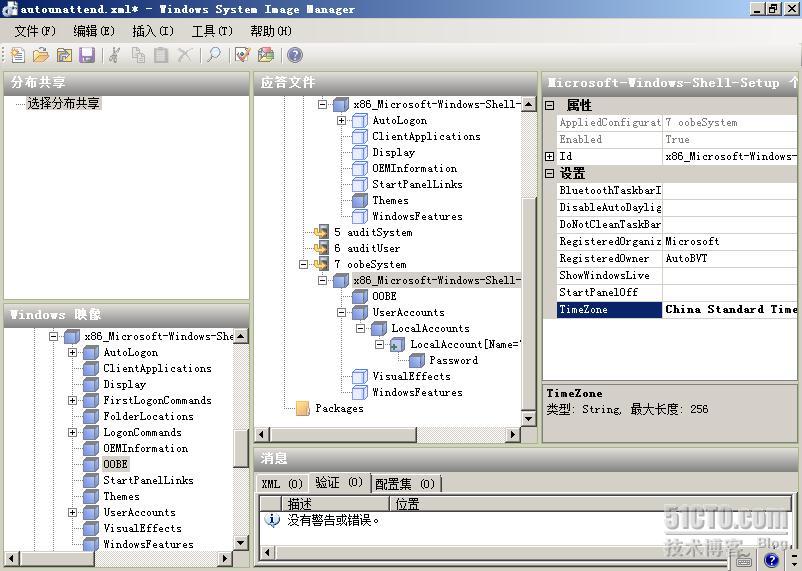
要获取表示时区的字符串,可以查阅注册表HKLM\Software\Mirosoft\Windows NT\CurrentVerion\Time Zones
验证并测试应答文件
在Windows SIM中,选择“工具” – “验证应答文件”,在消息窗格中只应当看到一些信息消息(可以忽略)。如果看到任何错误或警告消息,双击消息定位到应答文件窗格中相应的位置进行改正,然后再次验证,直到验证成功。
保存应答文件,并拷贝到USB闪存驱动器根目录,然后在裸机上使用Windows Vista进行无人参与安装。安装应当是完全自动的,最后Vista检查性能,并为Bob显示登录界面,输入密码登录,开始使用计算机。
相关文章推荐
- 部署Vista – 第9部分:自动化系统全新体验
- .NET快速信息化系统开发框架 V3.2->Web版本工作流部分业务处理界面与查看界面全新展示
- CentOS 6.5 x86_64 系统定制自动化部署
- 部署Vista – 第10部分:理解Windows预安装环境
- 部署Vista – 第7部分:创建一个最小化的应答文件
- python3 自动化部署javaweb系统到远程tomcat
- 部署Vista – 第14部分:理解Windows部署服务
- 自动化运维之Cobbler部署系统
- .NET持续集成与自动化部署之路第一篇——半天搭建你的Jenkins持续集成与自动化部署系统
- 破解32位NT6内核系统(vista/win7 8G以上)的内存限制,完美支持4GB至128GB内存,全新教程!
- 部署Vista – 第4部分:理解部署场景
- QTP11.5全新自动化测试体验 - 分层的自动化测试
- ansible自动化部署分布式日志收集系统
- Web系统自动化部署脚本
- 系统管理-第3部分 部署和预配置
- 基于PXE的linux系统的自动化安装部署(图文并茂,绝对详细)
- 部署Vista – 第11部分:使用Windows PE
- 部署Vista – 第2部分:理解Windows安装程序和Windows映像文件格式
- 部署Vista – 第5部分:使用Sysprep
- java分布式系统部署学习(一)ansible体验
